Berikut ialah cara untuk menetapkan kertas dinding dwi monitor pada Windows 11
Windows 11 dikhususkan untuk menyampaikan pengalaman visual desktop yang tiada tandingannya. Anda kini boleh menambah berbilang monitor dengan mudah pada komputer anda untuk meningkatkan produktiviti dan meningkatkan keselesaan di ruang kerja atau pejabat rumah anda.
Kebanyakan orang menggunakan persediaan dwi monitor untuk permainan, hiburan atau kerja. Monitor seperti ini bagus jika anda akan memproses banyak bahan pada komputer anda.
Menggunakan berbilang monitor menjadikannya lebih mudah untuk melaksanakan tugas kerana anda boleh melaksanakannya secara selari (iaitu melaksanakan berbilang tugas sekaligus), yang akan mengambil masa yang lebih lama jika anda hanya mempunyai satu monitor.
Selain itu, ia menjadikan kehidupan lebih mudah di mata anda kerana anda tidak perlu sentiasa menukar mata anda dari satu monitor ke monitor yang lain.
Jika anda mempunyai persediaan dwi monitor, anda boleh menetapkan kertas dinding desktop Windows anda untuk merentangi kedua-dua monitor atau memilih kertas dinding yang berbeza untuk setiap monitor.
Bagaimanakah cara saya memanjangkan kertas dinding saya pada dua monitor dalam Windows 11?
Kadangkala anda mungkin mahu kertas dinding anda meluas pada semua monitor untuk rupa yang lebih bersatu dan lancar. Berikut adalah langkah-langkah yang perlu anda ikuti:
- Tekan kekunci Windows+I serentak untuk membuka Tetapan.
- Pilih sistem dan klik Tunjukkan .

- Klik butang Paparan Terperinci untuk membuka menu lungsur.

- Pilih Dilanjutkan dan kedua-dua monitor akan mempunyai kertas dinding lanjutan.

Bagaimana untuk menetapkan kertas dinding dwi monitor pada Windows 11?
1 Gunakan apl Tetapan
- dan tekan kekunci Windows+I serentak untuk membuka Tetapan .
- Navigasi ke Peribadikan dan pilih Peribadikan latar belakang anda untuk membuka menu lungsur.

- Tatal ke bawah dalam anak tetingkap kanan untuk memilih imej atau menyemak imbas imej daripada senarai yang disimpan.

- Klik kanan pada foto pilihan anda dan klik Tetapkan untuk semua monitor.

2. Salin fail ke direktori Windows
- Cari imej yang ingin anda gunakan sebagai latar belakang, pilihnya dan klik Salin.

- Navigasi:
<strong>C:Windows/Web/Wallpaper/Windows</strong>C:Windows/Web/Wallpaper/Windows




-
Klik kanan dan pilih Tampal daripada menu.

-
Tandai kotak untuk melakukan ini bagi semua projek semasa dan klik untuk meneruskan
 .
. -
 Pilih imej kegemaran anda dan klik kanan untuk memilih Tetapkan untuk semua monitor daripada menu.
Pilih imej kegemaran anda dan klik kanan untuk memilih Tetapkan untuk semua monitor daripada menu. - Mulakan semula peranti anda untuk perubahan berkuat kuasa.
- dan tekan kekunci Windows+R serentak untuk membuka Lari Tetingkap.
-
<strong>shell:::{ED834ED6-4B5A-4bfe-8F11-A626DCB6A921} -Microsoft.PersonalizationpageWallpaper</strong>Masukkan arahan berikut dalam kotak dialog:<img src="/static/imghw/default1.png" data-src="https://img.php.cn/upload/article/000/887/227/168563277965436.jpg" class="lazy" alt="这是在 Windows 11 上设置双显示器壁纸的方法">shell:::{ED834ED6-4B5A-4bfe-8F11-A626DCB6A921} -Microsoft.PersonalizationpageWallpaper -
 Klik pada latar belakang desktop.
Klik pada latar belakang desktop. -
Pilih kertas dinding yang diingini, klik kanan padanya dan pilih
 Tetapkan untuk semua monitor .
Tetapkan untuk semua monitor . - Mulakan semula peranti anda untuk perubahan berkuat kuasa.
Adakah saya memerlukan dwi monitor?
Persediaan berbilang monitor telah menjadi cara yang popular untuk pengguna memperoleh kelebihan dalam tugas seperti permainan dan produktiviti.
Jadi berbaloi untuk mempelajari cara menyediakan kertas dinding dwi monitor. Anda boleh mencipta rupa yang benar-benar unik dengan cara ini dan memilih untuk menggunakan berbilang monitor.
Sebab terbaik untuk menggunakannya adalah untuk meningkatkan produktiviti anda. Sebaik sahaja anda mula bekerja merentasi berbilang skrin, sukar untuk kembali kepada satu persediaan monitor.
Sudah tentu, terdapat beberapa pasang surut lain yang datang dengan menggunakan berbilang monitor, tetapi ia pasti boleh membantu meningkatkan aliran kerja anda dan menjadikan anda lebih produktif di hadapan komputer anda.
Bolehkah saya menggunakan dwi monitor dengan desktop jauh?
Komputer dengan berbilang monitor tersedia boleh diakses dengan mudah melalui Desktop Jauh. Ini menjadikannya salah satu ciri yang paling diminta untuk kerja jauh.
Sambungan Desktop Jauh (RDC) ialah ciri Windows yang membolehkan pengguna menyambung ke komputer lain dan mengakses sumbernya melalui Internet atau rangkaian.
Anda boleh menyediakan komputer anda untuk menggunakan dua monitor dengan ciri ini sambil masih memanfaatkan kefungsian dwi-monitor yang ditawarkan oleh PC yang dijalankan pada sistem pengendalian Windows 11.
Untuk menggunakan dua monitor, anda boleh menyediakan sesi jauh supaya kedua-dua monitor dipaparkan pada komputer jauh pada masa yang sama. Anda boleh menyediakan sesi supaya hanya satu monitor ditunjukkan dan satu lagi dicerminkan ke desktop setempat anda. Dengan cara ini anda akan melihat kandungan yang sama pada kedua-dua skrin.
Sokongan berbilang monitor Perkhidmatan Desktop Jauh juga membolehkan pengguna membuka sambungan dan memanjangkannya ke semua monitor pada komputer klien.
Pengguna boleh mengakses aplikasi yang berjalan pada pelayan melalui peranti tempatan untuk mendapatkan pengalaman terbaik. Walau bagaimanapun, terdapat had apabila menggunakan RDC untuk menyambung ke komputer.
Untuk menggunakan dwi monitor dengan Desktop Jauh, ikuti langkah berikut:
- Tekan kekunci Windows+I serentak untuk membuka menu Mula .
- Masukkan cmd dalam bar carian untuk membuka gesaan arahan.

- Masukkan arahan berikut dalam kotak dialog:
<code><strong>mstsc.exe -multimon</strong>mstsc.exe -multimon
-
Tekan Enter
 , tetingkap Desktop Jauh akan dibuka.
, tetingkap Desktop Jauh akan dibuka.
Atas ialah kandungan terperinci Berikut ialah cara untuk menetapkan kertas dinding dwi monitor pada Windows 11. Untuk maklumat lanjut, sila ikut artikel berkaitan lain di laman web China PHP!

Alat AI Hot

Undresser.AI Undress
Apl berkuasa AI untuk mencipta foto bogel yang realistik

AI Clothes Remover
Alat AI dalam talian untuk mengeluarkan pakaian daripada foto.

Undress AI Tool
Gambar buka pakaian secara percuma

Clothoff.io
Penyingkiran pakaian AI

Video Face Swap
Tukar muka dalam mana-mana video dengan mudah menggunakan alat tukar muka AI percuma kami!

Artikel Panas

Alat panas

Notepad++7.3.1
Editor kod yang mudah digunakan dan percuma

SublimeText3 versi Cina
Versi Cina, sangat mudah digunakan

Hantar Studio 13.0.1
Persekitaran pembangunan bersepadu PHP yang berkuasa

Dreamweaver CS6
Alat pembangunan web visual

SublimeText3 versi Mac
Perisian penyuntingan kod peringkat Tuhan (SublimeText3)

Topik panas
 1670
1670
 14
14
 1428
1428
 52
52
 1329
1329
 25
25
 1276
1276
 29
29
 1256
1256
 24
24
 Apakah sebab mengapa PS terus menunjukkan pemuatan?
Apr 06, 2025 pm 06:39 PM
Apakah sebab mengapa PS terus menunjukkan pemuatan?
Apr 06, 2025 pm 06:39 PM
PS "Memuatkan" Masalah disebabkan oleh akses sumber atau masalah pemprosesan: Kelajuan bacaan cakera keras adalah perlahan atau buruk: Gunakan CrystaldiskInfo untuk memeriksa kesihatan cakera keras dan menggantikan cakera keras yang bermasalah. Memori yang tidak mencukupi: Meningkatkan memori untuk memenuhi keperluan PS untuk imej resolusi tinggi dan pemprosesan lapisan kompleks. Pemandu kad grafik sudah lapuk atau rosak: Kemas kini pemandu untuk mengoptimumkan komunikasi antara PS dan kad grafik. Laluan fail terlalu panjang atau nama fail mempunyai aksara khas: Gunakan laluan pendek dan elakkan aksara khas. Masalah PS sendiri: Pasang semula atau membaiki pemasang PS.
 Bagaimana untuk mempercepatkan kelajuan pemuatan PS?
Apr 06, 2025 pm 06:27 PM
Bagaimana untuk mempercepatkan kelajuan pemuatan PS?
Apr 06, 2025 pm 06:27 PM
Menyelesaikan masalah Permulaan Photoshop Perlahan memerlukan pendekatan berbilang arah, termasuk: menaik taraf perkakasan (memori, pemacu keadaan pepejal, CPU); menyahpasang pemalam yang sudah lapuk atau tidak serasi; membersihkan sampah sistem dan program latar belakang yang berlebihan dengan kerap; menutup program yang tidak relevan dengan berhati -hati; Mengelakkan membuka sejumlah besar fail semasa permulaan.
 Bagaimana untuk menyelesaikan masalah pemuatan apabila PS sentiasa menunjukkan bahawa ia memuatkan?
Apr 06, 2025 pm 06:30 PM
Bagaimana untuk menyelesaikan masalah pemuatan apabila PS sentiasa menunjukkan bahawa ia memuatkan?
Apr 06, 2025 pm 06:30 PM
Kad PS adalah "Memuatkan"? Penyelesaian termasuk: Memeriksa konfigurasi komputer (memori, cakera keras, pemproses), membersihkan pemecahan cakera keras, mengemas kini pemacu kad grafik, menyesuaikan tetapan PS, memasang semula PS, dan membangunkan tabiat pengaturcaraan yang baik.
 Adakah mysql memerlukan internet
Apr 08, 2025 pm 02:18 PM
Adakah mysql memerlukan internet
Apr 08, 2025 pm 02:18 PM
MySQL boleh berjalan tanpa sambungan rangkaian untuk penyimpanan dan pengurusan data asas. Walau bagaimanapun, sambungan rangkaian diperlukan untuk interaksi dengan sistem lain, akses jauh, atau menggunakan ciri -ciri canggih seperti replikasi dan clustering. Di samping itu, langkah -langkah keselamatan (seperti firewall), pengoptimuman prestasi (pilih sambungan rangkaian yang betul), dan sandaran data adalah penting untuk menyambung ke Internet.
 Adakah pemuatan ps lambat berkaitan dengan konfigurasi komputer?
Apr 06, 2025 pm 06:24 PM
Adakah pemuatan ps lambat berkaitan dengan konfigurasi komputer?
Apr 06, 2025 pm 06:24 PM
Alasan pemuatan PS yang perlahan adalah kesan gabungan perkakasan (CPU, memori, cakera keras, kad grafik) dan perisian (sistem, program latar belakang). Penyelesaian termasuk: Menaik taraf perkakasan (terutamanya menggantikan pemacu keadaan pepejal), mengoptimumkan perisian (membersihkan sampah sistem, mengemas kini pemacu, menyemak tetapan PS), dan memproses fail PS. Penyelenggaraan komputer yang kerap juga boleh membantu meningkatkan kelajuan berjalan PS.
 Bolehkah mysql berjalan di tingkap
Apr 08, 2025 pm 01:54 PM
Bolehkah mysql berjalan di tingkap
Apr 08, 2025 pm 01:54 PM
Menjalankan MySQL pada Windows boleh dilaksanakan, tetapi cabaran seperti konflik pelabuhan, isu kebenaran, dan tetapan pembolehubah persekitaran perlu dipertimbangkan. Isu pemasangan boleh diselesaikan dengan menyesuaikan fail konfigurasi, menyesuaikan kebenaran pengguna, dan menetapkan pembolehubah persekitaran dengan betul. Di samping itu, enjin penyimpanan yang sesuai harus dipilih, fail konfigurasi tweak, dan SSD harus digunakan untuk mengoptimumkan prestasi.
 Bagaimana untuk menyelesaikan masalah pemuatan apabila PS membuka fail?
Apr 06, 2025 pm 06:33 PM
Bagaimana untuk menyelesaikan masalah pemuatan apabila PS membuka fail?
Apr 06, 2025 pm 06:33 PM
"Memuatkan" gagap berlaku apabila membuka fail pada PS. Sebab-sebabnya mungkin termasuk: fail yang terlalu besar atau rosak, memori yang tidak mencukupi, kelajuan cakera keras perlahan, masalah pemacu kad grafik, versi PS atau konflik plug-in. Penyelesaiannya ialah: Semak saiz fail dan integriti, tingkatkan memori, menaik taraf cakera keras, mengemas kini pemacu kad grafik, menyahpasang atau melumpuhkan pemalam yang mencurigakan, dan memasang semula PS. Masalah ini dapat diselesaikan dengan berkesan dengan memeriksa secara beransur -ansur dan memanfaatkan tetapan prestasi PS yang baik dan membangunkan tabiat pengurusan fail yang baik.
 Bolehkah mysql kembali json
Apr 08, 2025 pm 03:09 PM
Bolehkah mysql kembali json
Apr 08, 2025 pm 03:09 PM
MySQL boleh mengembalikan data JSON. Fungsi JSON_EXTRACT mengekstrak nilai medan. Untuk pertanyaan yang kompleks, pertimbangkan untuk menggunakan klausa WHERE untuk menapis data JSON, tetapi perhatikan kesan prestasinya. Sokongan MySQL untuk JSON sentiasa meningkat, dan disyorkan untuk memberi perhatian kepada versi dan ciri terkini.



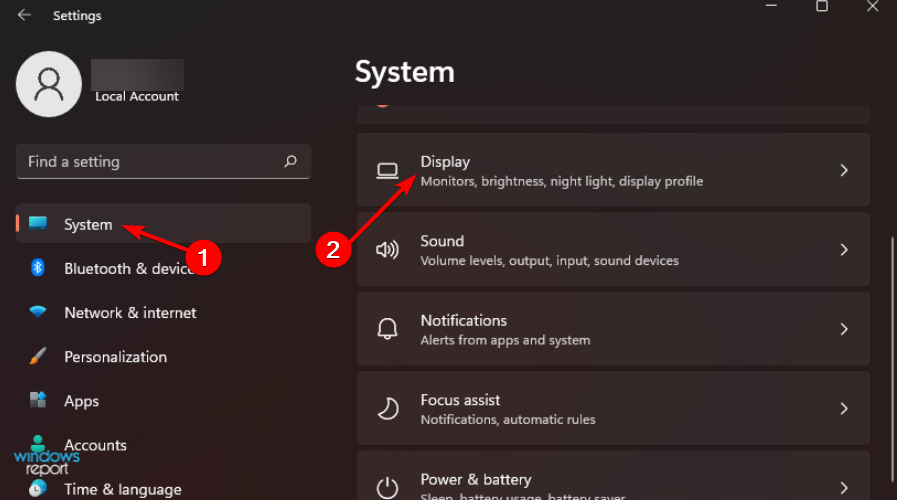
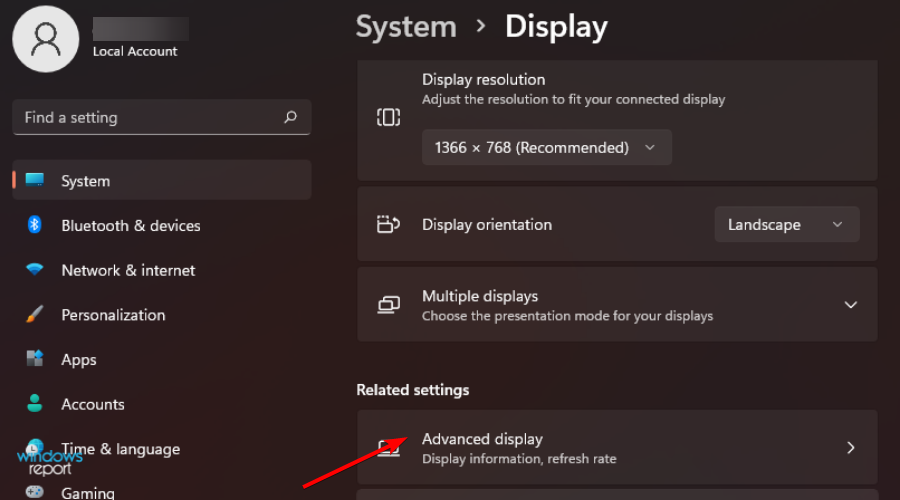
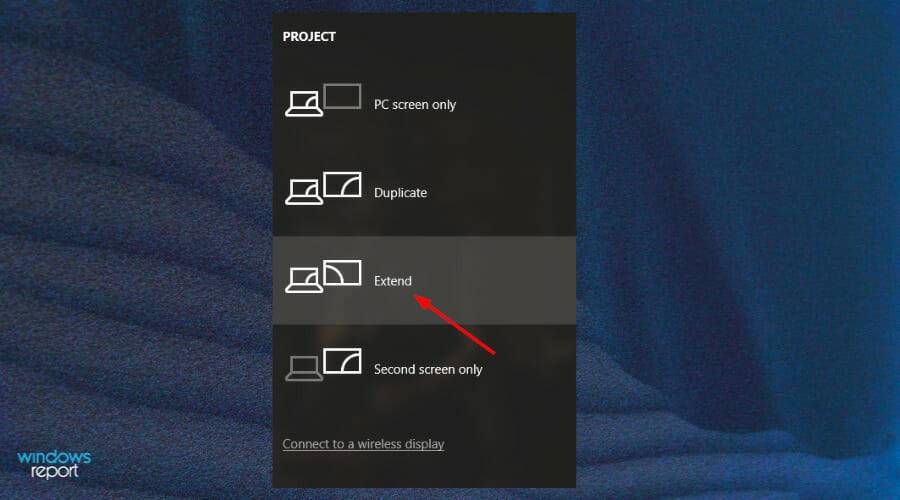
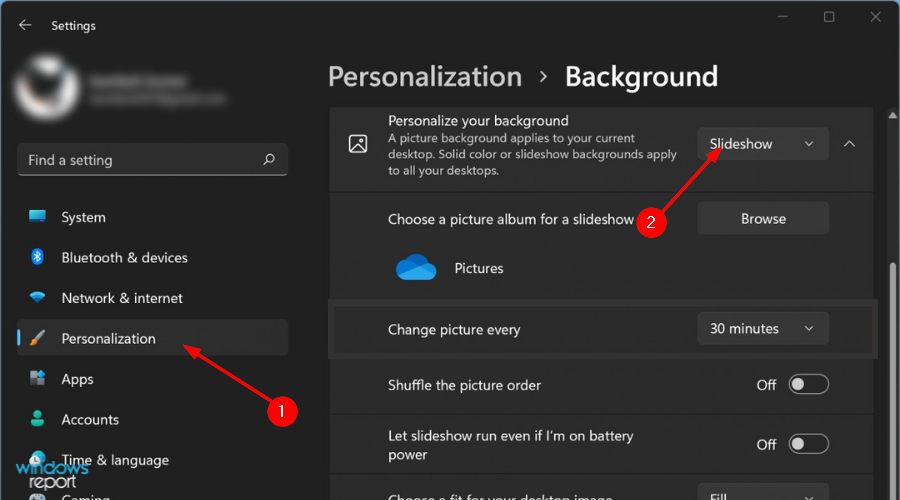
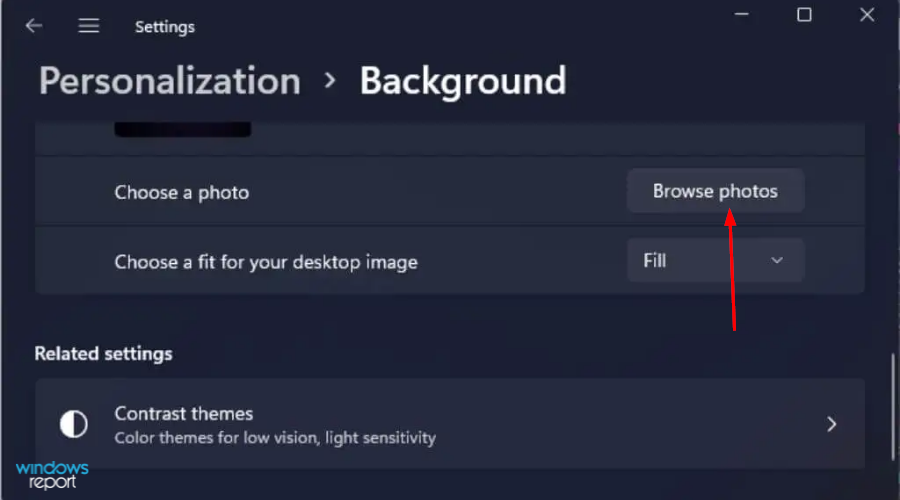
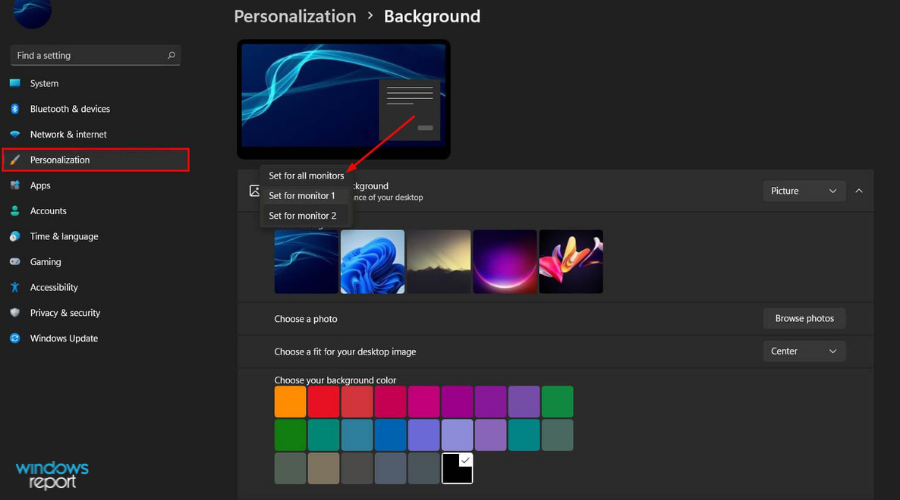
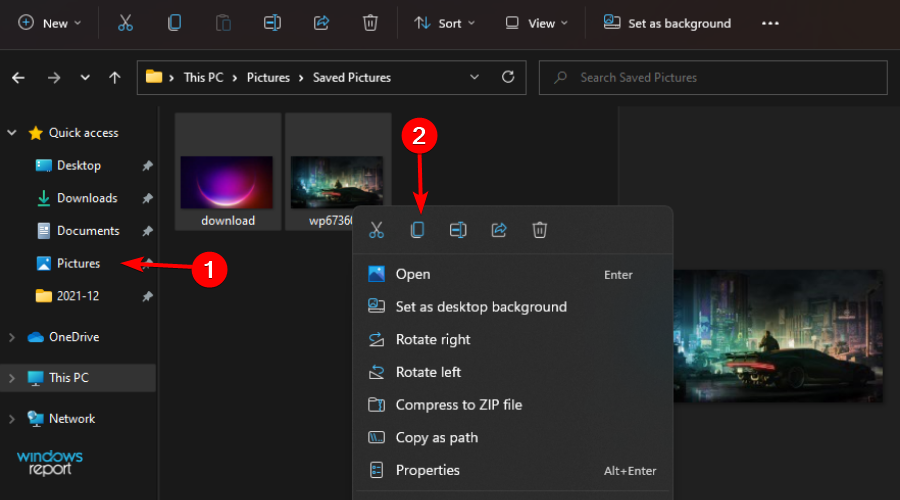
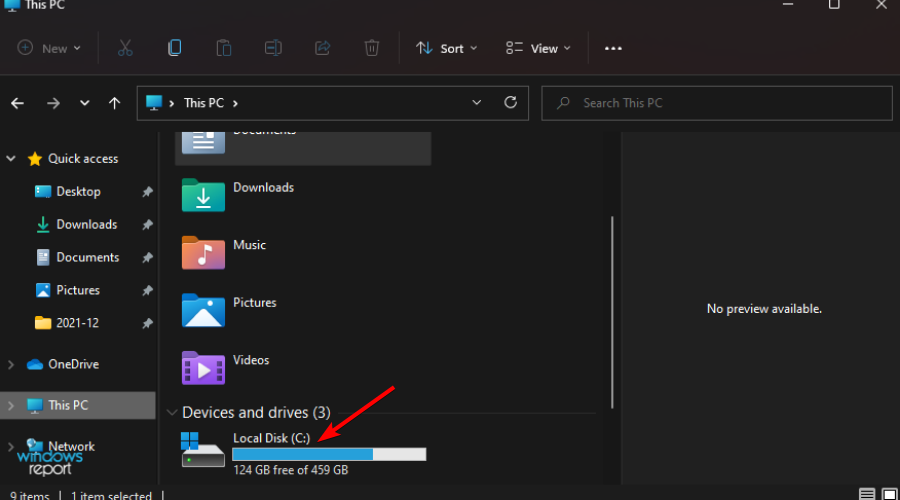
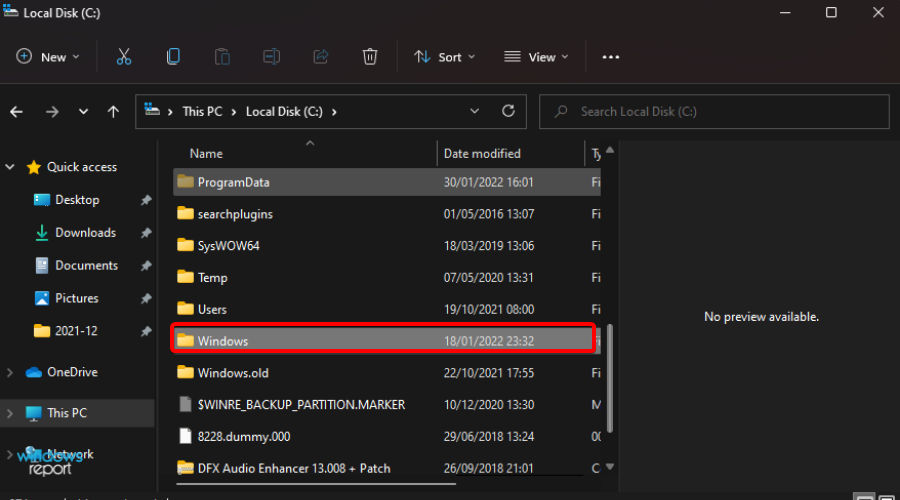
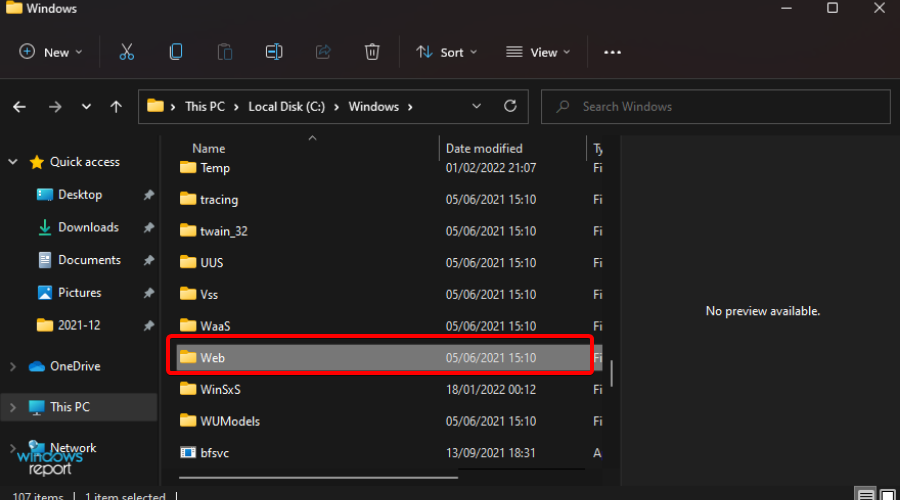
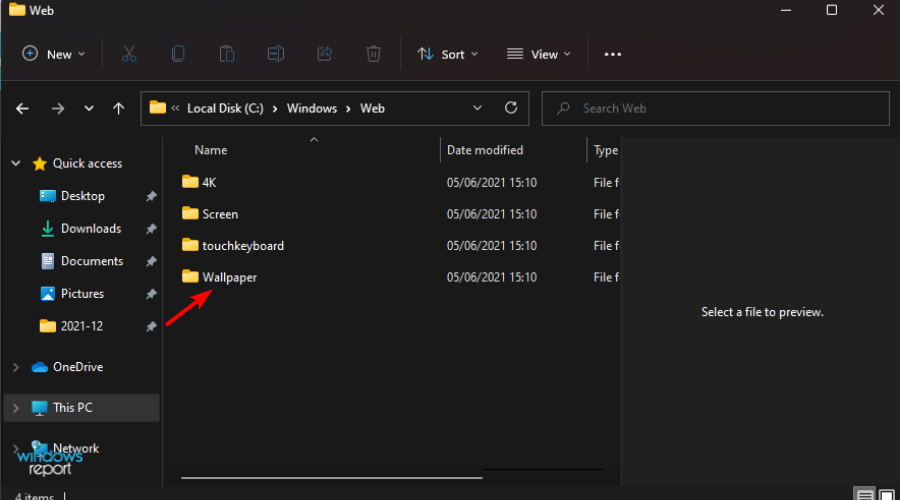
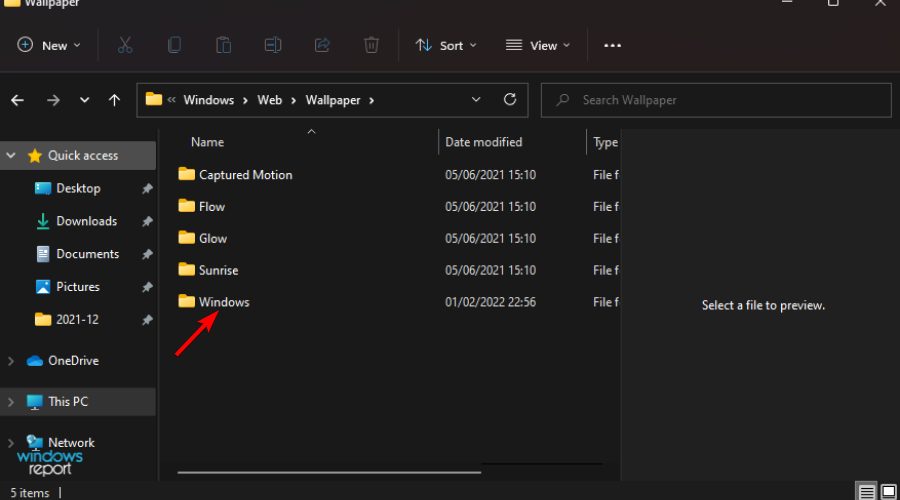
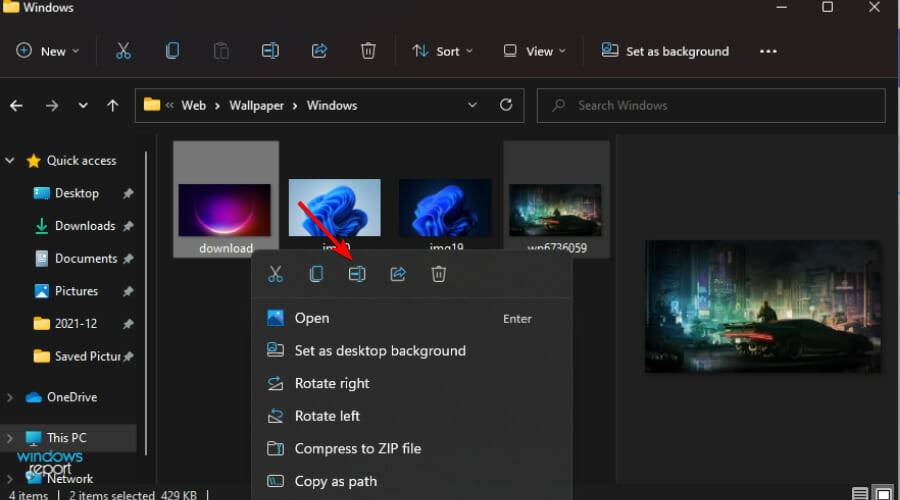
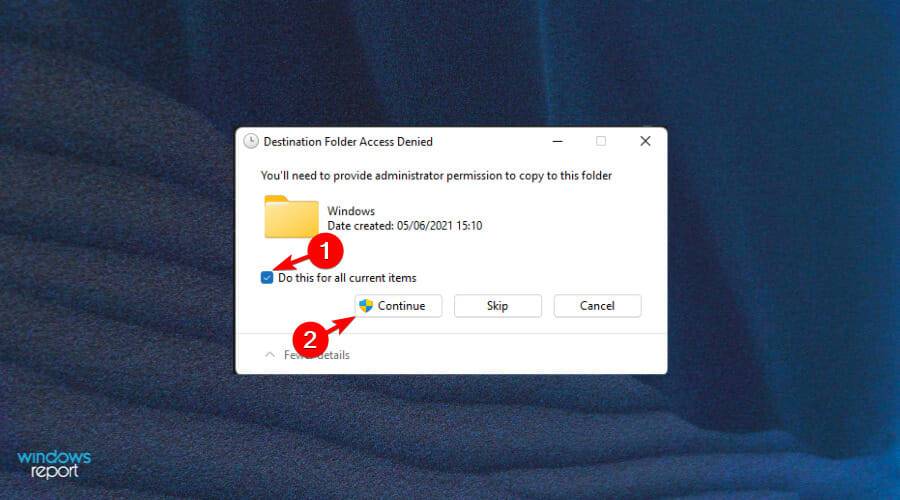 .
. 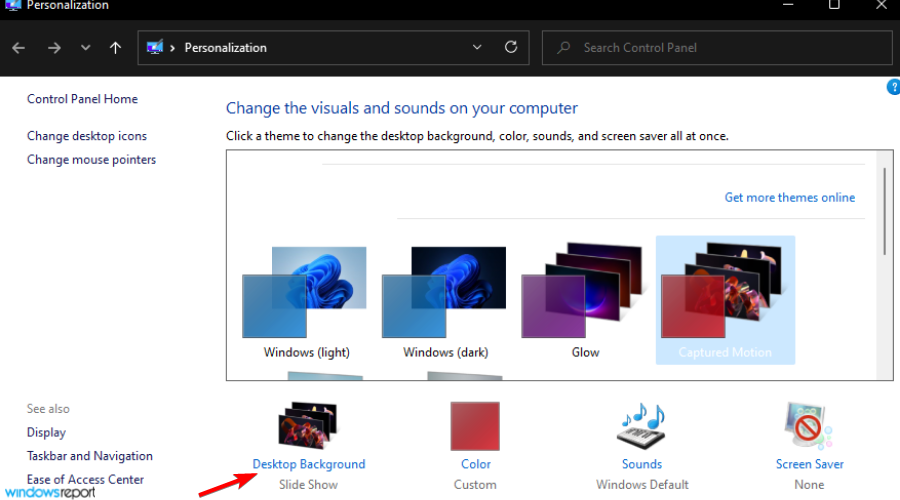
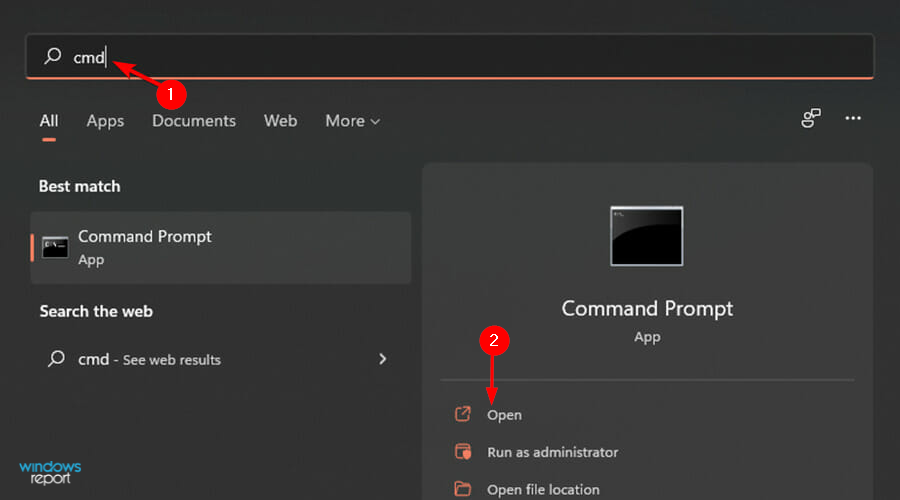
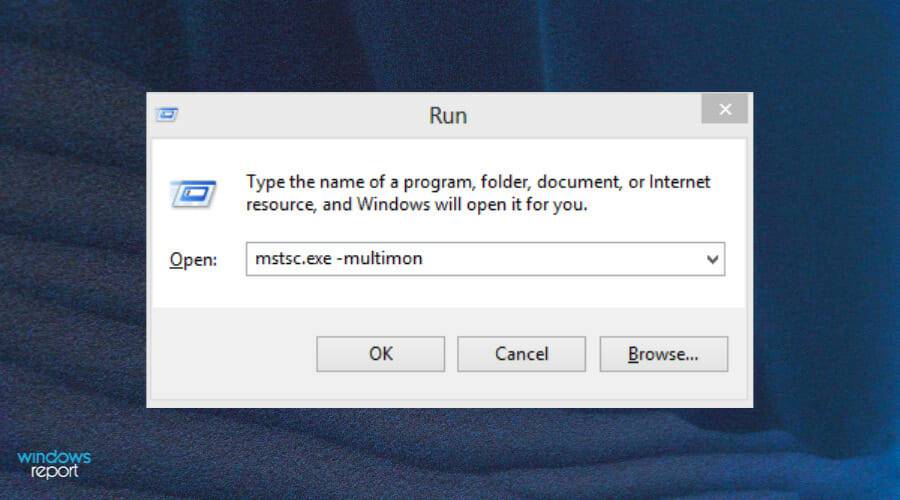
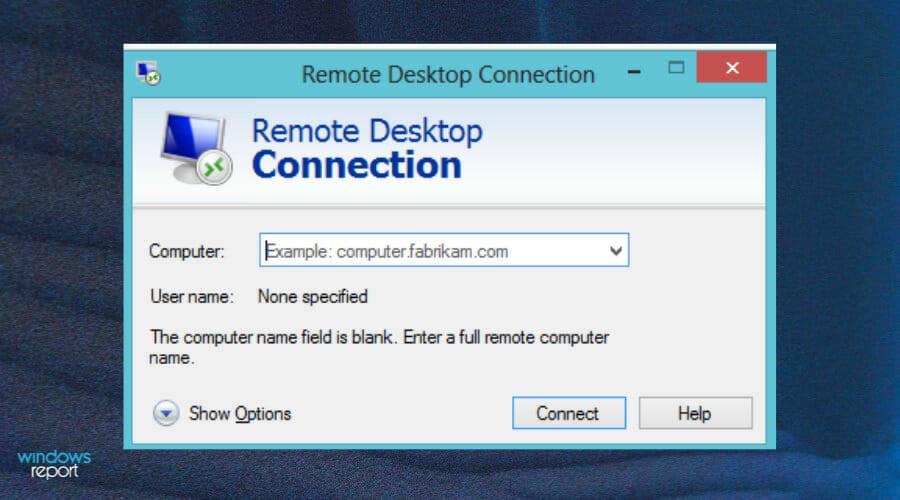 , tetingkap Desktop Jauh akan dibuka.
, tetingkap Desktop Jauh akan dibuka. 